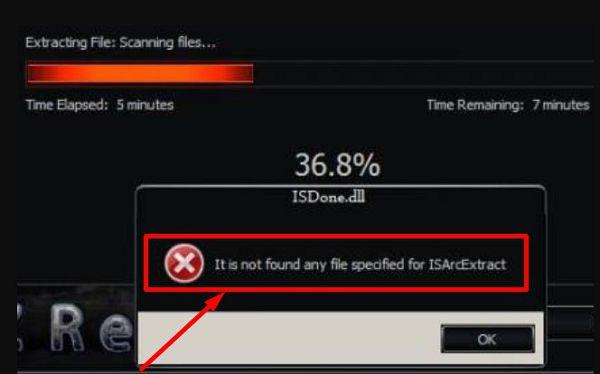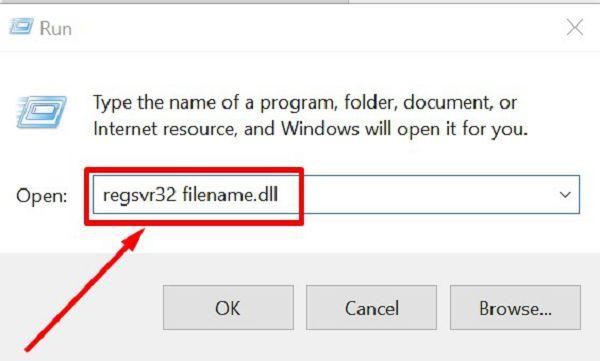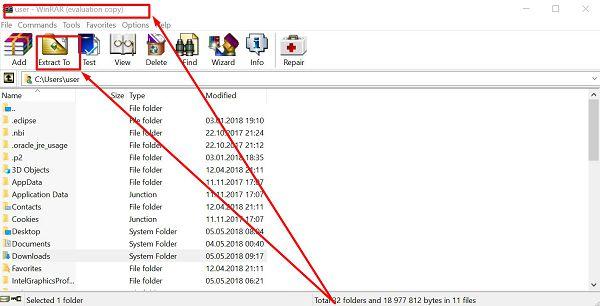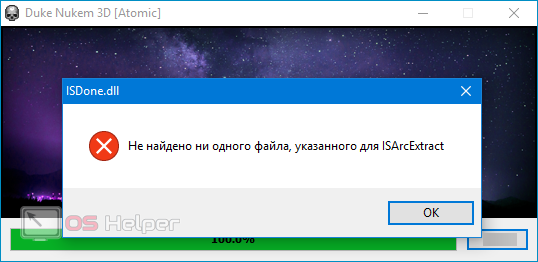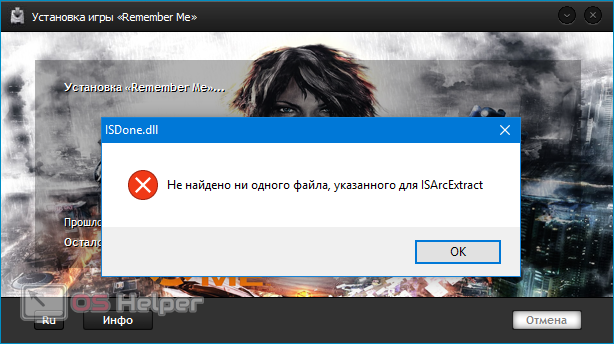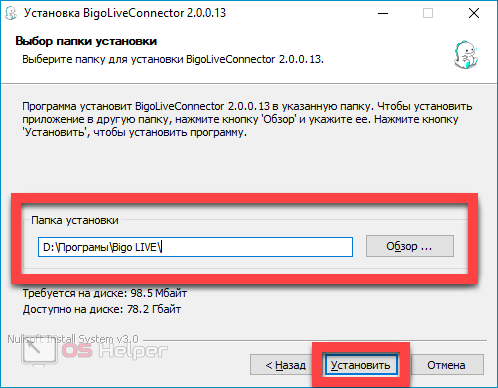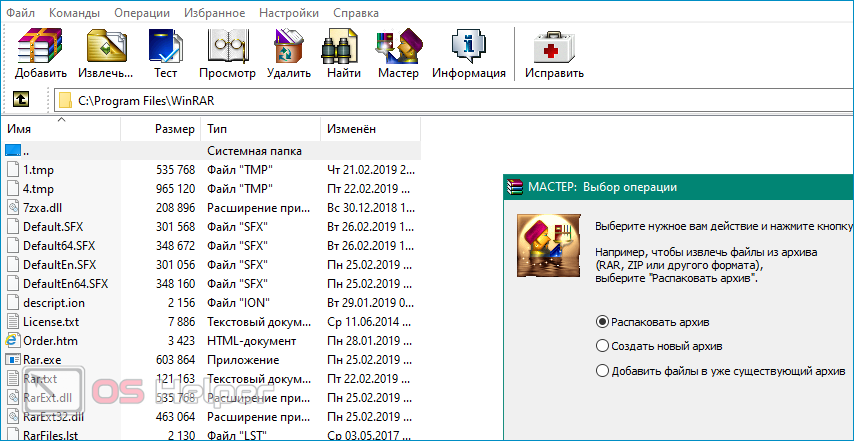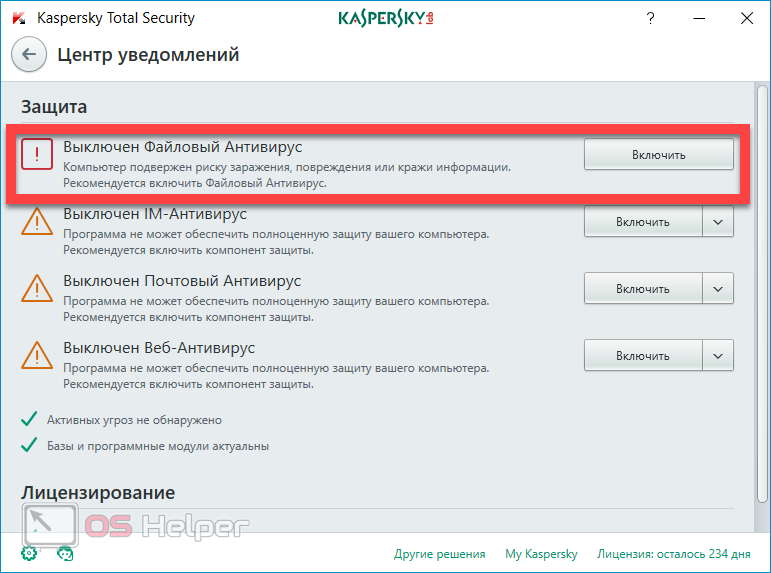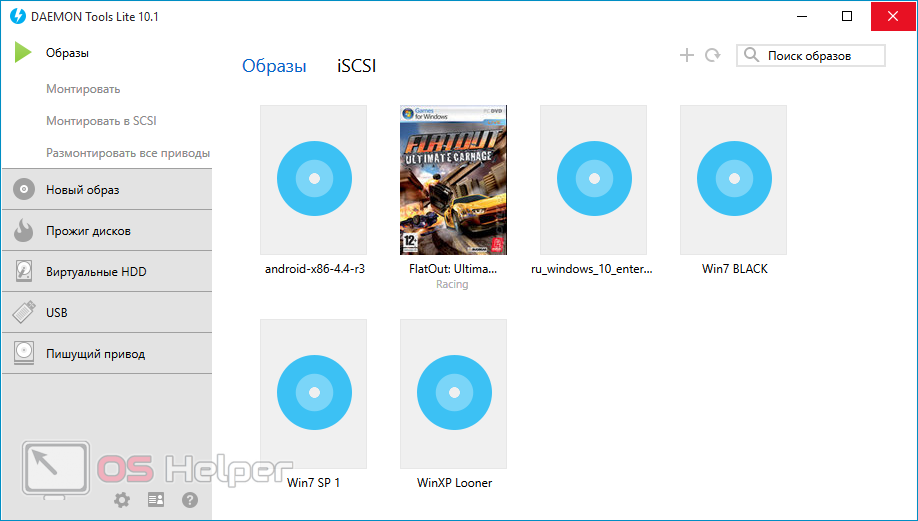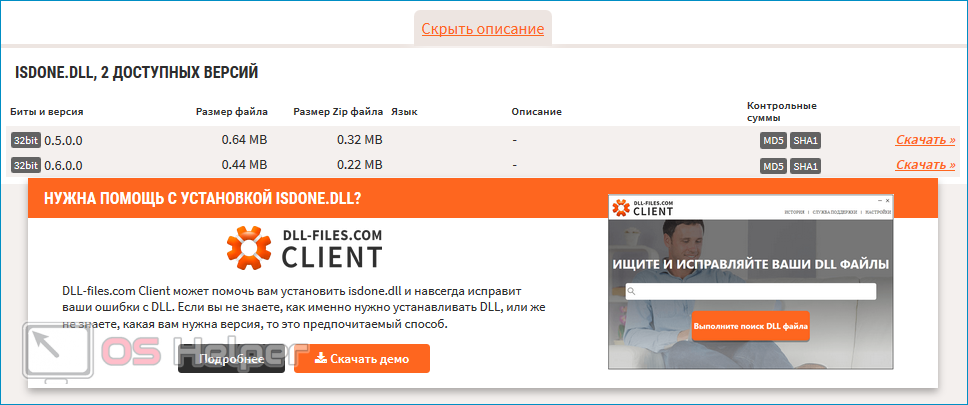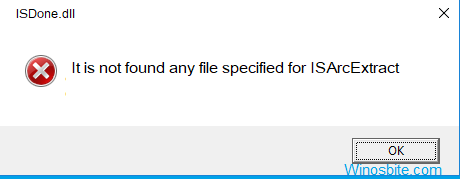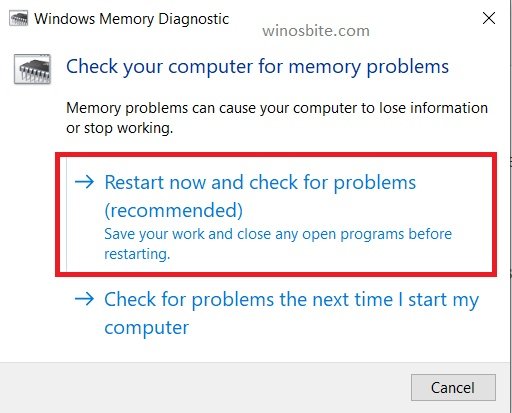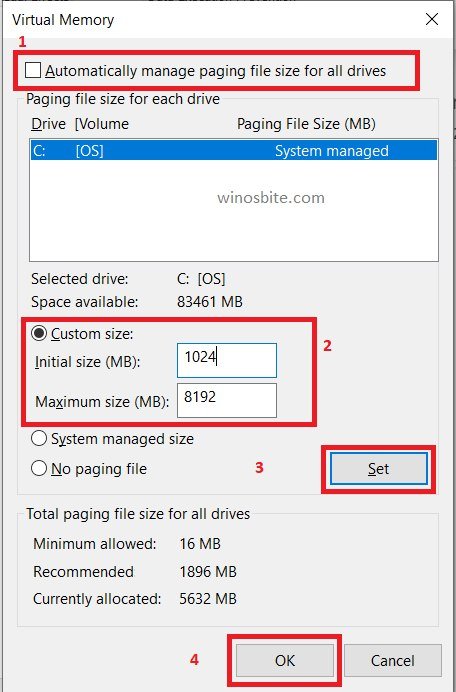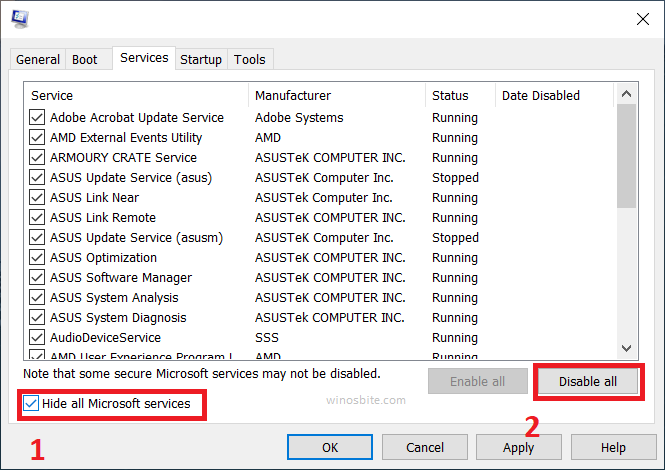В процессе установки какой-либо игры или программы на свой компьютер пользователи могут столкнуться с множеством ошибок, среди которых одной из самых частых представляется проблема отсутствия файлов для ISArcExtract. Она связана с повреждениями архива инсталлятора и делает процесс установки программы невозможным. Попробуем разобраться в причинах возникновения ошибки и методах её исправления.
ISArcExtract — что это
Первым делом остановимся на том, что такое ISArcExtract. Это название специальной процедуры, в рамках которой осуществляется распаковка игровых архивов в соответствующую папку для последующего запуска программы. Таким образом, процесс необходим для любой нормальной установки. Для работы процедуре необходимы библиотеки isdone.dll и unarc.dll, ошибки в которых могут приводить к разного рода неполадкам.
Каждому пользователю будет полезно узнать, что делать с ISArcExtract неполадками, чтобы инсталляция игровых программ не вызывала каких-либо сложностей.
Причины сбоя при установке
Наиболее часто ошибка ISArcExtract проявляется при установке игры из специального архива в виде RePack. Риск существенно возрастает, если в программе присутствуют различные модификации или сложные установочные пакеты.
Среди наиболее частых причин, почему в системе не найдено ни одного файла для ISArcExtract, выделяют следующее:
- неполная или неправильная загрузка дистрибутива программы из интернета (из-за отключения интернета или каких-либо ошибок);
- повреждение используемых в процессе установки библиотек;
- отсутствие соответствующей регистрации библиотек в реестре системы;
- наличие кириллических символов на пути установки программы;
- повреждение архива программы (вредоносное ПО, нарушение работы накопителя);
- блокировка процесса распаковки архива антивирусной программой;
- некорректное создание репака игры;
- отсутствие необходимого свободного места на диске;
- повреждение файловой структуры диска.
Самой популярной причиной считается повреждение готового скачанного архива для установки. Важно скачивать RePack данные только из надёжных источников, предлагающих полностью работоспособные дистрибутивы.
Способы исправления ошибки
Как только пользователь столкнётся с подобной проблемой, перед ним встанет вопрос: как исправить ошибку ISArcExtract? Существует несколько хороших решений, с помощью которых практически гарантировано можно разобраться с возникшими неполадками.
Перенос дистрибутива на другой диск
Сначала рекомендуется перенести скачанный дистрибутив устанавливаемой программы на системный диск С, после чего запустить процедуру инсталляции. Нередко это помогает, поскольку системе становится проще работать с библиотеками.
Проверка названий папок
Обязательно надо проверить название папок по пути установки. В них не должно быть кириллических символов, которые нередко вызывают ошибки при установке. Большинство существующих дистрибутивов рассчитано на работу только с латинскими буквами. Решить проблему можно простым переименованием папок.
Очистка накопителя
Для любой программы необходимо некоторое количество свободного места на диске. Важно заранее проверить, что в пути назначения есть необходимый свободный объём для конкретной игры. В противном случае инсталлятор выдаст ошибку. При необходимости можно удалить лишние программы или пользовательские файлы.
Ручная распаковка
Нередко проблемы с инсталляцией связаны с тем, что архиватор создателя дистрибутива не работает как надо. В этом случае просто разархивируйте данные вручную. Потребуется использовать простую программу для распаковки, которая с успехом заменит встроенный установщик.
Использование прав администратора
Только у администратора компьютера есть полный спектр возможностей для установки и удаления различных программ, поэтому установщик рекомендуется сразу запускать от имени администратора. Надо просто щёлкнуть по нему правой кнопкой мыши и выбрать соответствующий пункт в выпадающем меню.
Отключение антивируса
Современное антивирусное ПО нередко блокирует выполнение определённых алгоритмов, особенно если установщики были получены из не самых надёжных источников. Это серьёзное препятствие для всех любителей пиратских репаков. Чтобы избежать принудительной остановки процесса инсталляции, отключите антивирус на время. Подобная функция предусматривается практически в каждой подобной программе и находится в меню настроек.
Использование другой сборки
Очень часто проблемы с установкой конкретных игр связаны с некорректно собранными установочными архивами репаками. Не самые ответственные авторы допускают массу ошибок, что провоцирует неработоспособность инсталлятора. Выходом из положения может стать скачивание репака от другого автора.
Монтирование образа диска
Большое количество пользователей указывали на то, что установка с образов дисков чаще всего происходит гораздо стабильнее, чем из архива.
Так что для минимизации неудобств рекомендуется использовать специализированное программное обеспечение по типу Daemon Tools Lite. Смонтируйте образ диска в этой бесплатной программе, а потом просто запустите процесс установки стандартным способом.
Стоит отметить, что в некоторых случаях наблюдается обратная картина. При этом традиционный метод установки с образа имеет смысл заменить на инсталляцию из установочного пакета.
Загрузка библиотек
Если ни один из представленных выше методов не помог, загрузите нужные библиотеки вручную. Для этого нужно скачать библиотеки ISdone и Unarc на соответствующих ресурсах, после чего перенести в папку C:\Windows в папку System32 или SysWOW64.
Далее останется открыть окно «Выполнить» (Win+ R) и по очереди запустить команды «regsvr32 ISDone.dll» и «regsvr32 Unarc.dll». После этого библиотеки будут зарегистрированы.
Проверка файловой системы на повреждения
Последний метод связан скорее с диагностикой системы, в которой возникают ошибки. Необходимо от имени администратора запустить командную строку, после чего запустить в ней команду «sfc/scannow» и нажать Enter. Запустится процесс проверки системного раздела, в рамках которого компьютер может быть перезагружён.
А какой способ помог вам в решении данной проблемы? Делитесь своим опытом в комментариях.
Здравствуйте!
Ошибка Не найдено ни одного файла указанного для ISArcExtract появляется в случае, когда файл плохо сжат. Перед пересылкой информации с помощью сети Интернет часто используют различные программы-архиваторы, например, WinRar, WinZip и другие. Однако процесс сжатия может быть выполнен некачественно. Поэтому геймеры и пользователи, часто скачивающие из интернета файлы большого размера, периодически сталкиваются с проблемой разархивирования.
Если при извлечении архива появилась ошибка с isarcextract, значит какой-то файл был потерян в процессе сжатия. Чтобы при установке игр, приложений и разархивировании больших объемов информации не возникала ситуация, когда «Не найдено ни одного файла», нужно знать о причинах сбоя и уметь устранять его.
Причины ошибки
В целом процесс извлечения архива, инсталляции игр очень простой. Он не вызывает затруднений у опытных пользователей. Но все-таки иногда возникает ситуация, когда библиотека ISDone.dll перестает выполнять поставленную перед ней задачу. Тогда на экране пользователя появляется такая фраза: «Не найдено ни одного файла…для ISArcExtract».
Библиотеки dll позволяют архивировать файлы и затем успешно извлекать их. Если dll работает некорректно, то действие завершить не получится. На экране пользователя ошибка выглядит следующим образом:
Итак, isarcextract появляется из-за сбоя работы библиотек dll. Ошибка означает, что файл игры скачался не полностью, совсем отсутствует или заархивирован с проблемами. В большинстве случаев, неполадки с архивами появляются при инсталляции (установке) игры Repack-версии, с модифицированными скриптами, расширениями параметров, настроек.
Основная причина ошибок при установке игр — поврежденный архив. Нелицензионная версия включает много проблем и просто удаляется системой защиты Windows. Другой вариант — поврежденная, утерянная библиотека dll, неверно считанная или заблокированная антивирусными программами. В операционной системе Windows могут возникать внутренние сбои, которые устраняются перезагрузкой.
Как исправить isarcextract?
Алгоритм действий по устранению проблемы сводится к следующим действиям:
- Инсталлируется или обновляется DirectX.
- Обновляется VCRedis.
- Скачать в интернете библиотеку Isdone.dll. Поместить ее по такому адресу: C:\Windows\System32.
- В меню «Выполнить» набрать: regsvr32 filename.dll. Нужно заменить filename названием скачанного файла. Нажимается «ОК».
- После завершения установки на экране появляется сообщение о ее успешном окончании. Далее нужно перезагрузиться.
Есть еще несколько вариантов устранения проблемы. Стоит учитывать, что предлагаемые методы помогут только в том случае, если с операционной системой Windows нет серьезных проблем, а сжатие было выполнено верно.
Альтернативные способы исправления ошибки isarcextract:
- не нужно устанавливать игру сразу из архива. Рекомендуется сначала извлечь файлы, а затем выполнить установку. Желательно пользоваться архиватором WinRar:
- можно попробовать скачать архив из другого источника. Скорее всего, ошибка вызвана некачественным софтом, в котором содержатся «битые» файлы. Поэтому рекомендуется устанавливать не репак-версии, а чистые — без модов, патчей;
- еще один вариант — изменить путь, где лежит софт. Иногда достаточно просто переименовать папку, например, прописать слова на английском языке, вставить цифры без букв;
- иногда помогает имитация установки игры с помощью образа диска. В такой ситуации установка игры с архива почему-то не получается, а с диска срабатывает.
Заключение
Теперь вы знаете, что это такое isarcextract — не найдено ни одного файла. Чтобы избежать сбоя, лучше устанавливать чистую игру, а не версию с патчами и другой модификацией.
На чтение 4 мин Просмотров 5.1к. Опубликовано

Содержание
- Причины появления сбоя
- Способы исправления ошибки
- Проверьте название папок по пути установки
- Разархивируйте данные вручную
- Отключите антивирус
- Смонтируйте образ диска
- Загрузите нужные библиотеки
- Видеоинструкция
- Заключение
Причины появления сбоя
Чаще всего ошибка возникает при попытке установки игры из RePack с модами, дополнительными скриптами и расширениями. Указанный в тексте «ISArcExtract» обычно понимают как процесс распаковки файлов, использующий в своей работе две динамические библиотеки – isdone.dll и unarc.dll (указание на эти библиотеки также иногда можно увидеть в уведомлении).
Список наиболее вероятных причин прерывания процесса установки в нашем случае можно представить следующим образом:
- Файлы программы были загружены не полностью (либо часть данных была утеряна в связи с нестабильностью работы сети).
- Указанные библиотеки повреждены или не зарегистрированы.
- В пути установки ПО содержатся кириллические символы.
- Установленный антивирус по каким-либо причинам блокирует инсталляцию.
- На выбранном диске недостаточно свободного места.
- Носитель повреждён и работает некорректно.
Повреждение загруженных данных – самая популярная причина появления рассматриваемой ошибки. Если вы не уверены, что загруженному RePack можно доверять, поищите другой источник для скачивания.
Способы исправления ошибки
Предложим несколько альтернативных вариантов решения указанной проблемы – можете попробовать воспользоваться каждым из них поочерёдно.
Проверьте название папок по пути установки
Перед тем, как переходить к радикальным мерам, проверьте, не содержатся ли в пути установки кириллические символы. Зачастую ошибка возникает именно по той причине, что папки по пути к директории названы не латинскими символами. Чтобы решить проблему, достаточно переименовать папки или выбрать другой путь установки.
Разархивируйте данные вручную
Возможно, сбой появляется потому, что предложенный разработчиком архиватор работает не корректно. Чтобы исключить такую возможность, нужно вручную распаковать файлы из RePack, не пользуясь услугами встроенного установщика.
Мнение эксперта
Дарья Ступникова
Специалист по WEB-программированию и компьютерным системам. Редактор PHP/HTML/CSS сайта os-helper.ru.
Спросить у Дарьи
Для работы можно использовать любой удобный бесплатный архиватор – наибольшей популярность на данный момент пользуются WinRar и 7-Zip.
Отключите антивирус
Процесс инсталляции может быть остановлен антивирусным программным обеспечением. Особенно актуальна эта проблема для пиратских репаков свежих игр от известных студий-разработчиков. Чтобы избежать остановки процедуры, нужно на время отключить активную защиту антивируса. Сделать это можно через «Настройки» или «Параметры» — обычно данный пункт находится в числе первых.
Смонтируйте образ диска
Некоторые пользователи отмечают, что, по непонятным причинам, установка одной и той же игры прекрасно выполняется при использовании образа диска и постоянно прерывается при работе с архивом. Исходя из этого можно посоветовать загрузить и использовать утилиту, предназначенную для работы с образами – например, бесплатный Daemon Tools Lite.
Суть метода заключается в смене способа инсталляции. Иногда всё работает в обратную сторону – при монтировании образа успеха достичь не удаётся, а при обычном переносе данных на жёсткий диск установка выполняется в штатном режиме.
Загрузите нужные библиотеки
Если проблему решить не получилось, можно попробовать вручную установить и зарегистрировать недостающие библиотеки. Делается это по следующему алгоритму:
- Загружаем DLL по этим двум ссылкам – ISdone и Unarc.
- Распаковываем данные по пути C:\Windows в папку System32, если используется 32-разрядная ОС, или в SysWOW64, если установлена 64-разрядная.
- Нажимаем сочетание клавиш [knopka]Win[/knopka]+[knopka]R[/knopka], поочерёдно вставляем и выполняем команды «regsvr32 ISDone.dll» и «regsvr32 Unarc.dll».
Чтобы система определила и зарегистрировала файлы, нужно перезагрузить ПК. После запуска следует заново попробовать установить проблемное ПО.
Видеоинструкция
В этом ролике наглядно продемонстрированы меры по устранению разобранной ошибки.
Заключение
Надеемся, что вы смогли решить проблему и установить желаемую игру или программу. Если ничего не помогает, попробуйте обновить до последних версий такое ПО, как DirectX, Visual C++, и NET.Framework.
Перейти к контенту
При установке на компьютер игр и программ, либо при распаковке архивов, может появиться ошибка с текстом «Не найдено ни одного файла, указанного для ISArcExtract», или «It is not found any file specified for ISArcExtract». В заголовке окна будет указано «ISDone.dll», из чего следует вывод, что проблема связана с некорректной работой библиотек dll. В инструкции ниже мы подробно рассмотрим, из-за чего появляется подобная ошибка и как ее решить.
При каких обстоятельствах появляется данная ошибка
Обозначение «ISArcExtract» говорит о том, что файл отсутствует, скачан не полностью или некачественно сжат в архив. Библиотека «ISDone.dll» позволяет архивировать и извлекать файлы, но если она повреждена, то завершить действие не получится.
Справка!
Чаще всего подобная ошибка возникает при установке Repack-игр, скаченных с торрент-ресурсов и содержащих модифицированные скрипты. В таком случае необходимо пересчитать хэш через торрент-клиент.
Причины ошибки:
- Поврежденный архив — при создании архива произошел сбой.
- Отсутствие или повреждение библиотеки «ISDone.dll».
- Сбой в системе Windows.
- Запуск установщика прямо из архива.
- Кириллические символы в пути к папке с игрой.
- Защитник Windows или сторонний антивирус, удаливший «опасные» компоненты.
- Повреждение установщика во время скачивания.
Способы решения
Есть несколько способов исправления проблемы, при условии, что комплектующие компьютера и операционная система работают правильно.
- Перезагрузите компьютер — возможно, ошибка исчезнет сама. Владельцам ОС Windows 10: ПК необходимо именно перезагрузить, а не включить и выключить, это разные вещи.
- Не устанавливайте игру/программу напрямую из архива, — сначала разархивируйте ее в отдельную папку.
- Запустите установщик от имени администратора.
- Разместите игру так, чтобы в пути к ней не было русских символов. Если сам установщик на русском, переименуйте его.
- Откройте exe-файл с помощью программы WinRar как обычный архив. Если внутри вы увидите его содержимое, распакуйте архив в любую папку и произведите установку оттуда.
- Обновите компоненты DirectX и Microsoft Visual C++.
- Если установщик в формате iSO, попробуйте не монтировать образ в виртуальный привод, а просто перенести содержимое образа в любую папку, без кириллицы и специальных символов. Если не получилось, наоборот — смонтируйте образ и запускайте из него.
- И если все вышеперечисленное не помогло, скачайте библиотеку «ISDone.dll» с этого сайта и поместите его по пути «C:\Windows\SysWOW64» для 64-разрядных систем или «C:\Windows\System32» для 32-разрядных. Затем откройте командную строку от имени администратора и пропишите команду «regsvr32 isdone.dll» без кавычек. Перезагрузите компьютер.
Важно!
Перед тем как пытаться исправить ошибку, добавьте папку с игрой в исключения антивируса и проверьте журнал Защитника Windows — если там отобразятся файлы игры, нажмите «Действия — Разрешить».
Итак, теперь вы знаете как исправить ошибку «Не найдено ни одного файла, указанного для ISArcExtract». Чаще всего, сбой во время установки происходит из-за удаленных антивирусом файлов. В таком случае, необходимо либо приобретать лицензионные игры, либо выключать антивирусную программу на время установки. Также всегда доставайте файлы из архива и запускайте установщик от имени администратора.
IsArcExtract error is generally associated with the DLL (Dynamic Link Library) file ISDone.dll which is responsible for the extraction of large archive files for games and sometimes, Softwares. This error occurs mostly during the installation of a game on Windows, the system fails to extract a large archive that contains data files of the game. This ultimately results in an unsuccessful installation.
In this article, I will explain some basic details about the IsArcExtract error and ISDone.dll and provide some simple methods to fix it in Windows 10.
Properties
| File Name: | ISDone.dll |
| File Size: | 446 KB |
| File Location: | C:\Windows\SysWOW64 (64-bit system)
C:\Windows\System32 (32-bit system) |
| File Description: | ISDone Library |
Is the file ISDone.dll safe?
Yes, ISDone.dll is safe and can be trusted as this is a system DLL file. DLL files cannot run as a process as they are not executable files, hence the probability of them containing a virus program is much less.
You can always verify a file’s location and digital signature to ensure that it is not a trojan program or contains suspicious code. To do this, you can right-click on the file and click on its properties.
Uses of the file ISDone.dll
ISDone.dll unpacks large compressed data files (mostly for PC games) and it is used by the setup file to extract the contents of a .BIN file (compressed binary files used with CD and DVD backup image files). BIN files are large archives that contain the data required to run a game executable.
ISDone.dll is not a process and cannot consume your system’s resources (like memory and CPU). The DLL file is only read during the installation process by the installation wizard.
Reasons for the IsArcExtract error
The IsArcExtract error generally comes in this message:
ISDone.dll- “It is not found any file specified for IsArcExtract”
The IsArcExtract error, which is encountered while installing a game or software, may occur due to various reasons like-
- Less space in your drive: Have you checked the system requirements for the game or program? If not, then the error is probably showing up because you don’t have enough space in your HDD or SSD. Try changing the directory or freeing up space by deleting unnecessary files.
- Conflict with driver Softwares: Driver Softwares (mostly for Graphics Card) can interfere with the installation.
- Corrupted archives: If you have downloaded the program from the internet or transferred it from some other computer, there’s a high chance that the .BIN archives were corrupted due to issues during the file transfer or download.
- Not enough RAM: These installation processes which include unpacking of large archives require a considerate amount of RAM as the archives are first loaded into the memory and then extracted. If you have less than 2 GB RAM installed on your PC, you might have to consider upgrading or use virtual memory using paging files (method mentioned below).
- Corrupted Drive: You might be installing the game from a CD or DVD. In case the disk drive is corrupted or damaged, you may experience the IsArcExtract error. Also, it could be the drive you’re trying to install the game in, the drive may have bad sectors.
- Antivirus software: Downloading games from unverified sources, or getting them from someone else’s PC will cause your Antivirus software to quarantine the game archives as they can contain a virus.
Effects of IsArcExtract error
IsArcExtract error prevents you from installing a large game or program. The setup gets interrupted midway and the installation is unsuccessful.
Follow the methods below to fix the errors related to IsArcExtract.
If you are receiving IsArcExtract Error in Windows 10 or facing IsDone.dll issue while trying to installing games or apps then below fixed may help you to get rid of this
I will be including all possible methods to attempt a fix for the reasons mentioned above. Considering the most possible cause being a conflicting driver software, we will first look at the steps to successfully prevent the interference of drivers.
Method 1: Booting Windows 10 in safe mode
Safe mode is an alternate boot environment in which a minimal set of drivers and startup items are loaded hence the probability of causing conflict with the installation is less. Follow these steps-
1. Open the start menu and click on the power button
2. Press and hold the SHIFT key and while holding it, click on restart
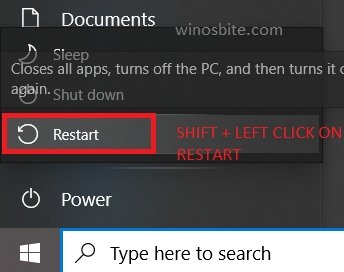
4. Choose Start-up Settings and press the restart button in the corner
5. Various options of boot type will be displayed, choose the 4th one Enable Safe Mode by pressing F4 key
6. Your Windows 10 will boot up with a minimal set of drivers and black wallpaper, now try installing the application again to see if the problem persists.
Method 2: Disable your antivirus software temporarily
If you don’t have third-party antivirus software on your PC, you should try disabling Windows Defender temporarily using the steps below-
1. Search for Windows Security in the start menu and open it
2. Click on Virus and threat protection
3. Click on manage settings under Virus and threat protection settings
4. Turn off the radio button for Real-time protection
5. Try installing the program and check if the problem is resolved.
Method 3: Use the Windows memory diagnostic tool
This tool will check your desktop or laptop for RAM issues.
1. Type memory in the search bar of the start menu
2. Open the Windows memory diagnostic application
3. In the new application window, click on Restart now and check for problems
4. Your PC will restart and on a blue screen, the diagnostic tool will check the problems with your RAM.
5. Your PC will restart to normal Windows after the diagnostic process ends, check if the problem is resolved.
Method 4: Increase the amount of memory using the Virtual Memory feature
Virtual memory is a feature of Windows which lets you use your HDD or SSD (storage drives) for caching data (just like RAMs). This increases the effective memory space on your PC although the virtual memory is not as good as RAM because of the enormous difference in speed. Follow the steps below to learn how to create virtual memory on your Windows 10 PC-
1. Open This PC or My Computer
2. Right-click in the blank area and click on Properties
3. The system properties window will open; In the side panel, click on Advanced System Settings
4. Under ‘performance’, click on the Settings button to open Performance options
5. Go to Advanced tab and click on Change… button under ‘Virtual Memory’
6. Uncheck the ‘Automatically manage paging file size for all drives’
7. Click on Custom size; Enter the initial (minimum) size and maximum size in MB according to your PCs need then click Set and finally OK
8. A prompt will ask you to restart your PC, do the same, check if the problem is resolved.
Method 5: Clear unnecessary files from your drives
If you have less space on your drive, you can use this method. Your system drive is the place where all the temporary files, browser data, shader cache, and unnecessary files are kept. Windows have an inbuilt application to clean the disk called Disk Cleanup.
1. Press Windows + R to open the Run application
2. Type cleanmgr in the text field and press ENTER to open Disk Cleanup utility
3. In the application, you can choose the temporary files to delete and after you are done, you can press OK to start the cleanup.
Method 6: Using SFC (System File Checker)
This method will repair system files in case they are corrupted. This may fix the IsArcExtract error.
1. Run Command Prompt or PowerShell as admin (You can search it in the start menu)
2. Type the command sfc/scannow and press ENTER
3. Let the system file checker run, it will take a few minutes.
Check if the problem is resolved.
Method 7: Disk repair- Using DISM and CHKDSK
DISM (Deployment Image Servicing and Management) and chkdsk (Check Disk) can automatically repair a hard disk or SSD issues like the bad sectors. We recommend running DISM first as CHKDSK may require a restart.
1. Search for command prompt in the start menu and run it as administrator
2. Type or paste the following command and press ENTER
DISM.exe /Online /Cleanup-image /Restorehealth
3. Wait for DISM repair to finish
4. Next, type or paste the following command and press ENTER to run the check disk utility
chkdsk c: /f /r /x
5. If the message “Cannot run because the volume is in use. Would you like to schedule this volume to be checked the next time the system restarts (Y/N)” shows, press Y to confirm and close the command prompt
6. Restart your PC, chkdsk utility will run in a blue screen before windows boots up completely.
Check if the problem persists.
Method 8: Perform a clean boot by disabling services and startup items
1. Type System Configuration in the start menu and click on it
2. Click on ‘Selective startup’ and uncheck the Load Startup items box
3. Click on the services tab, and check the Hide all Microsoft Services check box, then click on disable all
4. Click on the Startup tab and Open Task Manager
5.Disable all of the items that start during Windows boot
6.Restart Windows and see if the issue is fixed or not
7. Revert back all the changes made to services and startup items by-
- change to normal startup in the General tab of system configuration
- Enable all unchecked services
- Enable the startup items in the task manager.
Conclusion
Because IsArcExtract error can occur due to an array of different reasons including IsDone.dll, the list of methods to solve this issue is also quite huge. I have included the best possible fixes for this error and I hope this article was helpful. In case of any queries or suggestions, please don’t mind leaving a comment below or contacting us.